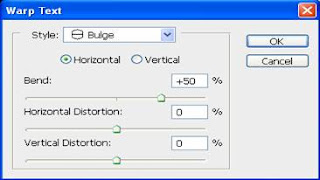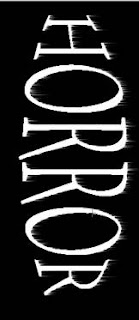Biasanya kita membuat bentuk bola kristal menggunakan software sahabatnya photoshop yaitu Corel Draw, tapi kita akan coba membuat menggunakan Photoshop, seperti apa ya, mari kita coba bersama…..

1. Buka Lembarannya ya yang pasti photoshop laaah…..setting Default aja.
2. Buat layer baru > Create New Layer pada jendela Layer
3. Pilih Elliptical Marquee Tool > Drag sesuai keinginan kalian, tapi jangan terlalu besar.
4. Set Foreground Color = #fdcc0a , Dan Background color = #f8f51b > Pilih Gradient Tool > tarik dari atas pada object seleksi lingkaran.
5. Untuk menghilangkan seleksi tekan aja Ctrl + D, Pilih menu Layer > Layer Style > Color Overlay.
6. Buat layer baru lagi > Pilih Brush Tool ( ganti foreground color menjadi Putih ) > Sapukan dibagian atas object.
7. Masih pada layer Brush tadi > Pilih Menu Filter > Blur > Gaussian Blur. Atur Radius = 12.0 Pixels.
8. Sekarang kita kembali ke layer Object Bulat, kemudian pilih menu Filter > Render > Lens Flare > 105mm Prime > Brightness = 131%.
9. Jika kalian punya kreatifitas sendiri, boleh lah di edit lagi....agar seperti permata atau kristal yang beneran.........SELAMAT MENCOBA.
Download File Lengkap

1. Buka Lembarannya ya yang pasti photoshop laaah…..setting Default aja.
2. Buat layer baru > Create New Layer pada jendela Layer
3. Pilih Elliptical Marquee Tool > Drag sesuai keinginan kalian, tapi jangan terlalu besar.
4. Set Foreground Color = #fdcc0a , Dan Background color = #f8f51b > Pilih Gradient Tool > tarik dari atas pada object seleksi lingkaran.
5. Untuk menghilangkan seleksi tekan aja Ctrl + D, Pilih menu Layer > Layer Style > Color Overlay.
6. Buat layer baru lagi > Pilih Brush Tool ( ganti foreground color menjadi Putih ) > Sapukan dibagian atas object.
7. Masih pada layer Brush tadi > Pilih Menu Filter > Blur > Gaussian Blur. Atur Radius = 12.0 Pixels.
8. Sekarang kita kembali ke layer Object Bulat, kemudian pilih menu Filter > Render > Lens Flare > 105mm Prime > Brightness = 131%.
9. Jika kalian punya kreatifitas sendiri, boleh lah di edit lagi....agar seperti permata atau kristal yang beneran.........SELAMAT MENCOBA.
Download File Lengkap